Piezīme.: Šis raksts ir novecojis, un tas drīzumā tiks izņemts. Lai novērstu kļūdu “Lapa nav atrasta”, mēs noņemat mums zināmās saites. Ja esat izveidojis saites uz šo lapu, lūdzu, noņemiet tās, un kopā mēs uzturēsim tīmekli savienotu.
Tā vietā, lai izveidotu sarakstu, izmantojot vienkāršu, aizzīmētu tekstu, varat izveidot uzkrītošus sarakstus, izmantojot SmartArt grafiku, tikai ar dažiem klikšķiem.
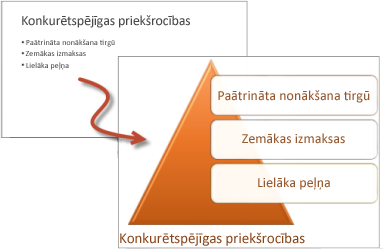
-
Cilnē Ievietošana noklikšķiniet uz SmartArt.
-
Galerijā SmartArt grafikas izvēle noklikšķiniet uz Saraksts un izvēlieties saraksta izkārtojumu. Piemēram:
-
Vertikāls aizzīmju saraksts

-
Horizontāls aizzīmju saraksts

-
Trapecveida saraksts

-
-
Noklikšķiniet uz vēlamā izkārtojuma un pēc tam uz Labi.
-
Noklikšķiniet uz [Teksts] un pēc tam ierakstiet savu tekstu.
![Noklikšķiniet uz [Teksts] un pēc tam ierakstiet savu tekstu](https://support.content.office.net/lv-lv/media/2c28ce80-1b88-4a14-a82c-f310646043ff.png)
Citas formas pievienošana sarakstam
-
Ar peles labo pogu noklikšķiniet SmartArt grafikā uz esošas formas.
-
Noklikšķiniet uz Pievienot formu.
Piezīme.: Ja opcija Pievienot formu ir pelēkota, mēģiniet noklikšķināt uz citas formas daļas.
-
Veiciet kādu no šīm darbībām:
-
Lai ievietotu formu pirms atlasītās formas, noklikšķiniet uz Pievienot formu pirms.
-
Lai pievienotu formu pēc atlasītās formas, noklikšķiniet uz Pievienot formu pēc.
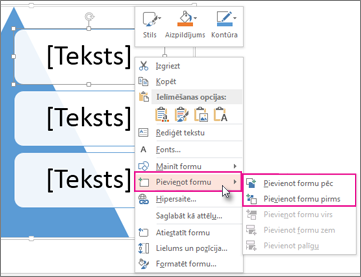
Piemēram, es noklikšķināju uz Pievienot formu pēc uz zem trešās formas tika pievienota ceturtā forma.
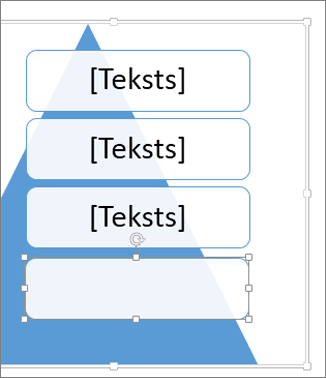
Padoms.: Varat noklikšķināt uz formas, kura vairs nav vajadzīga, un pēc tam nospiest taustiņu Delete.
-
Telpiska efekta vai cita stila lietošana sarakstam
Lai pievienotu nojauta savam SmartArt sarakstam, lietojiet stilu, noklikšķinot uz pogas vēl 











